- Autor Abigail Brown [email protected].
- Public 2023-12-17 06:58.
- Última modificação 2025-01-24 12:21.
Um Chromebook é um ótimo dispositivo para crianças usarem a internet. Isso ocorre porque existem controles dos pais do Chromebook muito eficazes que você pode implementar para manter seu filho seguro.
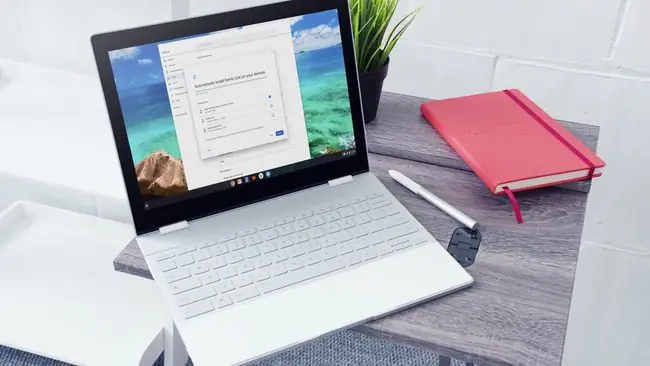
Como configurar o controle dos pais do Chromebook
A melhor maneira de configurar o controle dos pais do Chromebook é o Google Family Link. O Google Family Link é um serviço completo que permite definir o controle dos pais para a Conta do Google de seu filho, independentemente de onde ele a use.
- Para configurar e monitorar os controles dos pais do Chromebook, você precisará instalar o aplicativo Google Family Link For Parents. Abra o aplicativo e configure sua própria conta do Google como administrador da família.
-
No Chromebook, selecione a hora no canto inferior direito da janela e selecione o ícone Settings. Selecione Pessoas > Configuração.

Image -
Prossiga pelo assistente, confirmando a conta do Google do seu filho e inserindo a conta do Google que você usará para supervisionar. Você e seu filho precisarão digitar suas senhas.
-
Assim que isso for feito, você verá uma janela Gerenciar filtros e configurações onde você pode configurar os controles dos pais do Chromebook. Selecione Next quando terminar.

Image O Google define automaticamente os controles padrão para o que a maioria dos pais usa para uma criança com a idade listada no perfil da Conta do Google do seu filho. Portanto, verifique se o perfil está correto antes de concluir esta configuração. Você poderá modificar essas configurações no aplicativo Family Link no seu celular.
-
Na janela Instalar automaticamente o Family Link nos seus dispositivos, verifique se o Chromebook que você deseja supervisionar está selecionado. Selecione Instalar para finalizar.

Image -
Quando a configuração estiver concluída, você será solicitado a sair da conta do Google do seu filho. Na próxima vez que seu filho fizer login no Chromebook, todos os controles dos pais serão ativados.
Usando o Controle dos Pais do Chromebook
Para modificar o controle dos pais do Chromebook para seu filho, abra o aplicativo Family Link para pais no seu telefone. Escolha a criança que deseja monitorar e toque em View no canto inferior direito. Role para baixo até a seção Settings e toque em Manage Settings
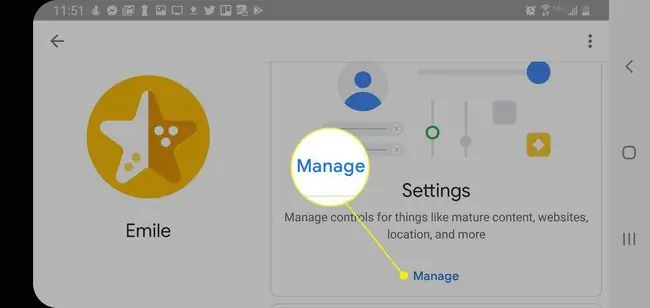
Nesta seção, você pode configurar todos os seguintes controles dos pais para o Chromebook do seu filho:
- Google Play: Exija aprovação para compras e restrinja o conteúdo por classificação na Google Play Store.
- Google Chrome: Permita que o Google filtre conteúdo impróprio no Chrome ou limite seu filho a sites em sua própria lista.
- Google Search: ative o SafeSearch para que seu filho não possa pesquisar conteúdo impróprio no Google.
- YouTube: Ative o Modo restrito para bloquear conteúdo de vídeo adulto no YouTube.
- Informações da conta: Monitore as informações da conta do seu filho para que ele não possa atualizar seu aniversário.
- Mais | Controles para fazer login: exija sua aprovação antes que seu filho possa fazer login no dispositivo Chromebook.
- Mais | Gerenciar atividade do Google: ative "Somente pais" para gerenciar os controles de atividade.
Configurar limites de tempo de tela do Chromebook
Configurar os limites de tempo de tela do Chromebook é uma maneira eficiente de garantir que seu filho não tenha tempo excessivo de tela todos os dias.
-
Na tela do seu filho no aplicativo Family Link, role para baixo até Tempo de tela e toque em Configurar.

Image -
Para configurar limites diários, toque em Limite Diário, toque no botão Scheduled para habilitá-lo e escolha os dias da semana você deseja controlar.

Image -
Escolha qualquer dia individual para adicionar ou subtrair as horas de tempo de tela permitidas para esse dia.

Image -
Toque na guia Hora de dormir e repita o mesmo processo acima. Ao selecionar dias individuais, você pode configurar o Chromebook para bloquear em um horário específico à noite e desbloquear em um horário definido pela manhã.

Image
Linha de fundo
Se você estiver configurando um novo Chromebook para seu filho usando a Conta do Google pessoal dele com o Family Link ativado, ele poderá conectar uma conta escolar e acessar aplicativos como o Google Sala de aula. Dessa forma, os pais podem ficar de olho na atividade de seus filhos na Internet enquanto eles estão fazendo a lição de casa.
Limitações do Controle dos Pais do Chromebook
As crianças são muito espertas quando se trata de encontrar maneiras de contornar os limites, então certifique-se de desativar o modo visitante e limitar os logins apenas à sua conta e à conta do seu filho.
Para encontrar essas configurações, abra as Configurações do Chromebook e selecione Gerenciar outras pessoas. Selecione Restringir o login aos seguintes usuários e inclua apenas sua conta e a conta do seu filho.
Para desativar a navegação como visitante, desative Ativar a navegação como visitante na janela Gerenciar outras pessoas.
Além disso, embora o Google faça o possível para manter sua lista de sites bloqueados atualizada, ainda é possível que alguns sites não estejam na lista e o Family Link não proteja contra malware quando seu filho fizer download de arquivos.
Uma maneira de proteger seu filho disso é usar sua própria lista de sites em vez do filtro do Google. Essa é uma abordagem muito mais restrita, mais adequada para crianças pequenas que você deseja acessar apenas uma seleção muito limitada de sites.






